Comment incorporer des vidéos YouTube dans des présentations PowerPoint
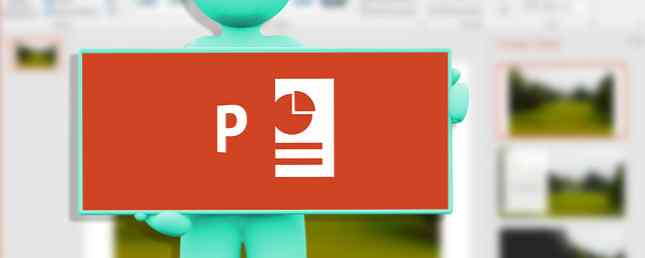
Si vous créez une présentation PowerPoint solide 9 Erreurs PowerPoint à éviter pour des présentations parfaites 9 Erreurs PowerPoint à éviter pour des présentations parfaites Il est facile de bousiller votre présentation PowerPoint. Examinons les erreurs que vous avez probablement commises lors de la présentation de votre diaporama et la manière de les corriger. En savoir plus, l'ajout d'un court clip vidéo peut être un excellent moyen d'ajouter un peu de mouvement ou d'activité pour retenir l'attention des gens. Avec les versions récentes de PowerPoint, ce processus est aussi simple que possible..
Dans certains cas, vous devrez utiliser le code d'intégration de la vidéo. Vous pouvez obtenir le code d'intégration d'une vidéo YouTube en cliquant sur le bouton Partager bouton et cliquez sur le Intégrer lien pour extraire le code HTML.
Étape 1
- Dans PowerPoint 2013 ou 2016, accédez au Insérer onglet et cliquez sur Vidéo > Vidéo en ligne.
- Dans PowerPoint 2010, accédez à la Insérer onglet et cliquez sur Vidéo > Vidéo du site Web.

Étape 2
- Dans PowerPoint 2013 ou 2016, vous verrez une boîte de dialogue dans laquelle vous pouvez rechercher une vidéo YouTube à partir de PowerPoint ou vous pouvez coller le code d'intégration à partir de n'importe quel site vidéo..
- Dans PowerPoint 2010, vous devez coller le code d'intégration de la vidéo dans la boîte de dialogue qui s'affiche, puis cliquez sur Insérer.
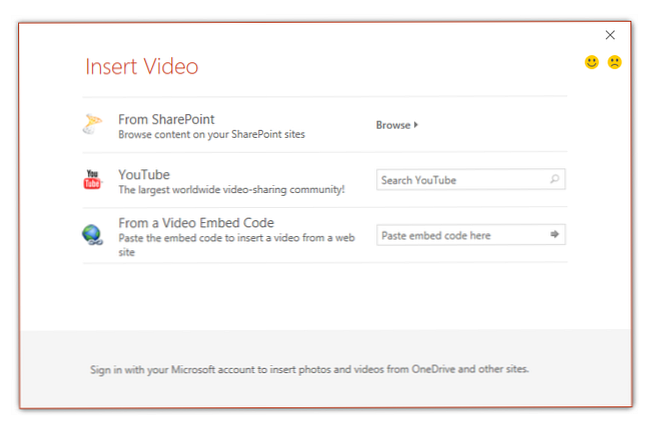 Étape 3
Étape 3
Une fois la vidéo insérée, vous pouvez la redimensionner et la déplacer pour qu'elle apparaisse où vous le souhaitez dans votre présentation. Cela ressemblera à une capture d'écran, mais en mode aperçu (raccourci clavier Shift-F5), vous pourrez lire la vidéo..
Vous pouvez également cliquer avec le bouton droit sur la vidéo et cliquer sur Début pour sélectionner si la lecture de la vidéo commencera automatiquement à l'ouverture de la diapositive ou si vous souhaitez commencer à lire une fois que vous avez cliqué sur la vidéo.

Qu'en est-il de PowerPoint 2007?
Le processus dans PowerPoint 2007 est un peu plus compliqué et vous oblige à accéder à la Développeur onglet du programme.
- Clique le Plus de contrôles bouton> Objet Flash Shockwave> OK.
- À l'aide de votre souris, faites glisser et tracez le rectangle à l'endroit où vous souhaitez que la vidéo apparaisse dans votre diapositive..
- Cliquez avec le bouton droit sur le rectangle et sélectionnez Propriétés.
- dans le Film champ, collez l’URL de la vidéo YouTube que vous souhaitez utiliser. Dans l'URL supprimer regarder? et remplacez le symbole égal (=) par une barre oblique (/).
- Si vous voulez que la vidéo commence à jouer automatiquement, dans le menu En jouant champ, choisissez Vrai. Si vous ne voulez pas qu'il joue automatiquement, choisissez Faux. Si vous ne voulez pas que la vidéo passe en boucle, dans le Boucle champ, choisissez Faux.
Pour voir ce processus en action, regardez la vidéo ci-dessous:
Utilisez-vous des vidéos dans votre présentation PowerPoint? Quels trucs et astuces utilisez-vous pour donner une excellente présentation PowerPoint? Faites le nous savoir dans les commentaires?
En savoir plus sur: Microsoft PowerPoint, YouTube.



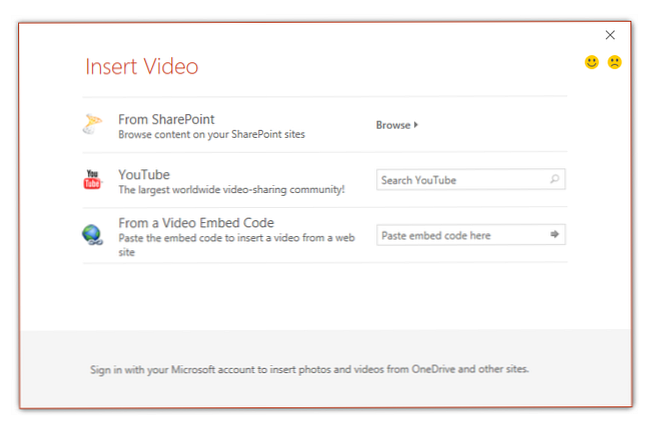 Étape 3
Étape 3